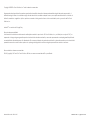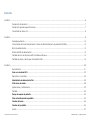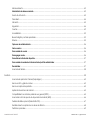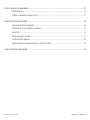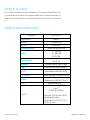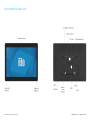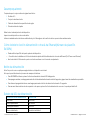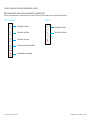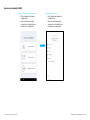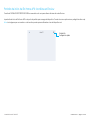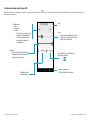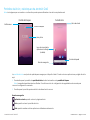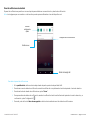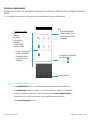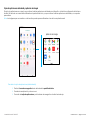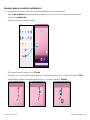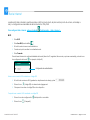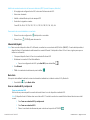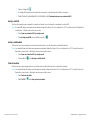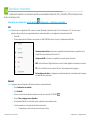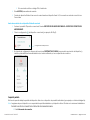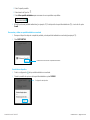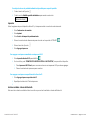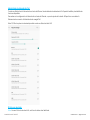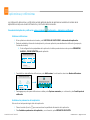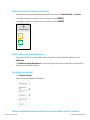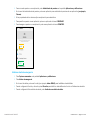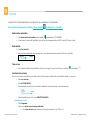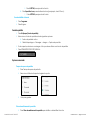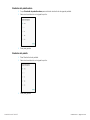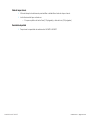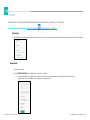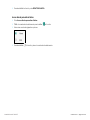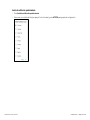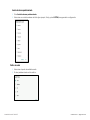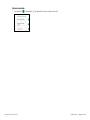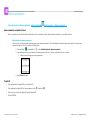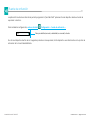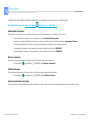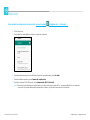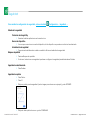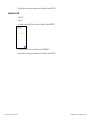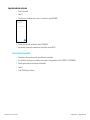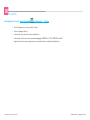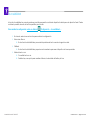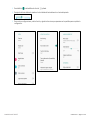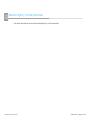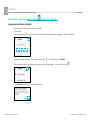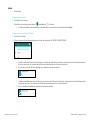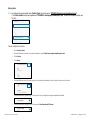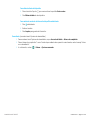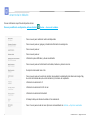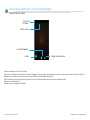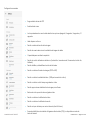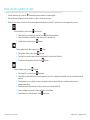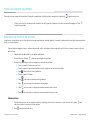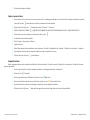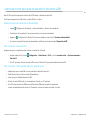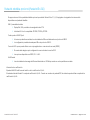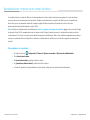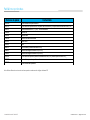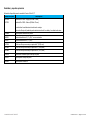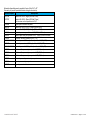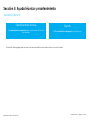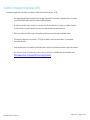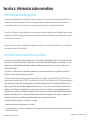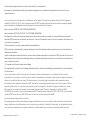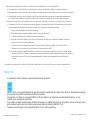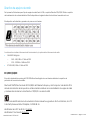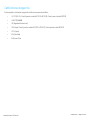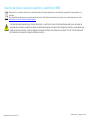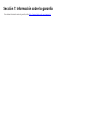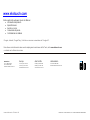MANUAL DEL USUARIO
Elo Touch Solutions
Modelos de rendimiento Serie-I 4.0

UM600412 Rev. C, página 2 de 81
Manual del usuario –Serie-I 4.0
Copyright © 2022 Elo Touch Solutions, Inc. Todos los derechos reservados.
Ninguna parte de esta publicación puede ser reproducida, transmitida, transcrita ni almacenada mediante ningún sistema de recuperación, ni
traducida a ningún idioma, ni convertida a ningún formato electrónico, mediante cualquier forma o por cualquier medio electrónico, incluidos, sin
limitación, mecánicos, magnéticos, ópticos, químicos, manuales ni de ninguna otra forma, sin el consentimiento previo y por escrito de Elo Touch
Solutions, Inc.
AndroidTM con servicios de Google Play
Renuncia de responsabilidad
La información contenida en este documento está sujeta a cambios sin previo aviso. Elo Touch Solutions, Inc. y sus filiales (en su conjunto “Elo”) no
representan ni otorgan ninguna garantía respecto al contenido de esta documentación y renuncian expresamente a cualquier garantía implícita de
comerciabilidad o idoneidad para un fin determinado. Elo se reserva el derecho de revisar esta publicación y de realizar cambios en el contenido del
presente documento cuando lo estime oportuno sin que tenga la obligación de notificar a ninguna persona dichos cambios o revisiones.
Reconocimientos de marcas comerciales
Elo, Elo (logotipo), Elo Touch, Elo Touch Solutions, EloView, son marcas comerciales de Elo y sus afiliados.

UM600412 Rev. C, página 3 de 81
Manual del usuario –Serie-I 4.0
Contenido
Sección 1 ................................................................................................................................................................................................................... 6
Descripción del producto ................................................................................................................................................................. 7
Descripción general: especificaciones ............................................................................................................................................ 7
Características: Serie-I 4.0 ................................................................................................................................................................. 8
Sección 2 ................................................................................................................................................................................................................... 8
Desempaquetando ......................................................................................................................................................................... 10
Cómo instalar la función Alimentación a través de Ethernet(Número de pieza Elo E413396) ................................................. 10
Botón de alimentación .................................................................................................................................................................... 10
Estado del LED de alimentación..................................................................................................................................................... 10
Pantalla de inicio de Elo Home APK: inscribirse en Eloview ......................................................................................................... 13
Pantallas de inicio y de bloqueo de Android: GMS ..................................................................................................................... 15
Sección 3 ................................................................................................................................................................................................................. 20
Red e Internet ................................................................................................................................................................................... 21
Zona con cobertura Wi-Fi ................................................................................................................................................................ 22
Dispositivos conectados .................................................................................................................................................................. 24
Administrador de alimentación PoE ............................................................................................................................................... 28
Kit de luces de estado ..................................................................................................................................................................... 28
Aplicaciones y notificaciones ......................................................................................................................................................... 29
Pantalla ............................................................................................................................................................................................. 32
Tiempo de espera de pantalla ....................................................................................................................................................... 33
Girar automáticamente la pantalla ............................................................................................................................................... 33
Tamaño de fuente ............................................................................................................................................................................ 34
Tamaño de la pantalla .................................................................................................................................................................... 34
Sonido ............................................................................................................................................................................................... 37

UM600412 Rev. C, página 4 de 81
Manual del usuario –Serie-I 4.0
Almacenamiento ............................................................................................................................................................................. 42
Administrador de almacenamiento ............................................................................................................................................... 42
Fuente de activación ...................................................................................................................................................................... 43
Privacidad ........................................................................................................................................................................................ 44
Ubicación ......................................................................................................................................................................................... 45
Seguridad ......................................................................................................................................................................................... 46
Cuentas ............................................................................................................................................................................................ 49
Accesibilidad .................................................................................................................................................................................... 50
Bienestar digital y controles parentales ......................................................................................................................................... 52
Sistema .............................................................................................................................................................................................. 53
Opciones de restablecimiento ....................................................................................................................................................... 56
Varios usuarios ................................................................................................................................................................................. 56
Para cambiar de usuario ................................................................................................................................................................. 56
Para agregar usuario ....................................................................................................................................................................... 56
Para eliminar invitados del dispositivo ........................................................................................................................................... 57
Para cambiar el nombre de la información del perfil de administrador .................................................................................... 57
Desarrollador .................................................................................................................................................................................... 57
Acerca de la tableta ....................................................................................................................................................................... 58
Sección 4 ................................................................................................................................................................................................................. 59
Acerca de la aplicación Cámara (Snapdragon) ........................................................................................................................ 60
Hacer una foto y grabar un vídeo ................................................................................................................................................. 62
Hacer una captura de pantalla ..................................................................................................................................................... 63
Aplicación de archivos de Android ............................................................................................................................................... 63
Compatibilidad con entrada y salida de uso general (GPIO) .................................................................................................... 65
Acerca del control de puente de depuración de Android (ADB) ............................................................................................. 66
Pedestal abatible opcional (Pedestal Elo Z20) .............................................................................................................................. 67
Restablecimiento completo de los valores de fábrica ................................................................................................................ 68
Periféricos opcionales ...................................................................................................................................................................... 69

UM600412 Rev. C, página 5 de 81
Manual del usuario –Serie-I 4.0
Sección 5: Ayuda técnica y mantenimiento .............................................................................................................................................................. 72
Asistencia técnica............................................................................................................................................................................ 72
Cuidado y manipulación de Serie-I 4.0 Elo .................................................................................................................................... 73
Sección 6: Información sobre normativas ................................................................................................................................................................ 74
Información eléctrica de seguridad .............................................................................................................................................. 74
Información acerca de emisiones e inmunidad ........................................................................................................................... 74
Energy Star ........................................................................................................................................................................................ 76
Directiva de equipos de radio ........................................................................................................................................................ 77
Certificaciones de agencias ........................................................................................................................................................... 78
Directiva de residuos de equipos eléctricos y electrónicos WEEE ............................................................................................... 79
Sección 7: Información sobre la garantía ................................................................................................................................................................. 80

UM600412 Rev. C, página 6 de 81
Manual del usuario –Serie-I 4.0
Sección 1
Introducción

UM600412 Rev. C, página 7 de 81
Manual del usuario –Serie-I 4.0
Descripción del producto
Su nuevo Sistema de Señalización Interactiva Android Serie-I 4.0 combina el rendimiento fiable de Elo
con los desarrollos más recientes de la tecnología de pantallas táctiles y del diseño de pantallas. Esta
combinación de características crea un flujo natural de información entre el usuario y el sistema Serie-I
4.0.
Descripción general: especificaciones
Característica
Especificaciones
Sistema operativo
Android 10
Procesador
Qualcomm SDA660
Memoria
RAM de 4 GB
Almacenamiento interno
Memoria Flash NAND de 64 GB
Pantalla
10.1 – 1920 x 1200
15.6 – 1920 x 1080
22 – 1920 x 1080
Relación de aspecto
10.1 - 16:10
15,6 y 22 - 16:9
Pantalla táctil
Multitoque capacitivo: hasta 10 toques
Cámara
8 MP: 3264*2448 y enfoque automático
Micro-SD
Admite tarjetas microSD (hasta 128 GB).
Wi-Fi + Bluetooth
IEEE 802.11a/b/g/n/ac + Bluetooth 5.0 con BLE
Micrófono
2x Micrófonos digitales
Sensibilidad de -42 dB (0 dB=1 V/Pa) mín.
Altavoz
2x RMS estéreo de 0,8 W
Puerto USB
4x Puertos microUSB* (500 mA)
1x Tipo-C**
1x USB 3.0 Tipo A (900 mA)
*Soporte para 1,2 A en un puerto y 500 mA
para los tres puertos restantes
**Soporte para 5 V/3 A, 9 V/3 A, 15 V/1,8 A,
20 V/1,35 A, 27 W máx.

UM600412 Rev. C, página 8 de 81
Manual del usuario –Serie-I 4.0
Características: Serie-I 4.0

UM600412 Rev. C, página 9 de 81
Manual del usuario –Serie-I 4.0
Sección 2
Procedimientos
iniciales

UM600412 Rev. C, página 10 de 81
Manual del usuario –Serie-I 4.0
Desempaquetando
Compruebe que la caja contiene los siguientes artículos:
• Elo Serie-I 4.0
• Conjunto de alimentación
• Cable de alimentación específico de la región
• Guía de instalación rápida
Retire todo el material protector del dispositivo.
Inspeccione el dispositivo en busca de daños.
Informe inmediatamente si el sistema está dañado y/o si falta alguno de los artículos de los que se indican anteriormente.
Cómo instalar la función Alimentación a través de Ethernet(Número de pieza Elo
E413396)
• Desatornille la tapa PoE de la parte posterior del dispositivo.
o Consulte todos los detalles en la Guía de instalación rápida del kit de Alimentación a través de Ethernet (PoE, Power over Ethernet)
• Monte el módulo PoE de modo que los contactos se alineen con la toma de acoplamiento.
Botón de alimentación
Nota: Tan pronto como se aplique energía al sistema, el dispositivo se iniciará.
No toque la pantalla durante el proceso de arranque del sistema.
• Para ENCENDER el sistema, pulse el botón de alimentación durante 500 milisegundos.
• Para apagar o reiniciar, mantenga presionado el botón de alimentación durante más de 2 segundos y siga el menú de visualización en pantalla.
• Para forzar el apagado del sistema, mantenga presionado el botón de alimentación durante 12 segundos.
• Para sacar al sistema del modo de suspensión o de espera, pulse el botón de alimentación una vez o toque la pantalla táctil.
Estado del LED de alimentación
ESTADO DEL LED DE ALIMENTACIÓN
DESCRIPCIÓN
APAGADO
APAGADO
Blanco permanente
ENCENDER
Naranja permanente
APAGAR
Blanco intermitente
Modo de inactividad

UM600412 Rev. C, página 11 de 81
Manual del usuario –Serie-I 4.0
Funciones y gestos de los botones de alimentación y función
Botón de alimentación y de los menús de visualización en pantalla (OSD)
Si el botón de alimentación se presiona durante más de 2 segundos, aparecerá un menú de pantalla emergente.
Inicio de Android EloView
Para apagar el sistema
Para reiniciar el sistema
Para informe de errores
Para hacer una captura de pantalla
Para llamadas de emergencia
Para apagar el sistema
Para reiniciar el sistema

UM600412 Rev. C, página 12 de 81
Manual del usuario –Serie-I 4.0
Experiencia inmediata (OOBE)
Elegir el método de configuración
• Elija el siguiente método de
configuración.
• Siga las instrucciones que
aparezcan en la pantalla para
completar la configuración.
Inscribirse en EloView:
• Elija el siguiente método de
configuración.
• Siga las instrucciones que
aparezcan en la pantalla para
completar la configuración.

UM600412 Rev. C, página 13 de 81
Manual del usuario –Serie-I 4.0
Pantalla de inicio de Elo Home APK: inscribirse en Eloview
Consulte la PÁGINA DE SOPORTE DE ELOVIEW en www.elotouch.com para obtener información sobre Eloview.
La pantalla de inicio de Elo Home APK es el punto de partida para navegar del dispositivo. Puede colocar sus aplicaciones y widgets favoritos aquí.
Nota: Las imágenes que se muestran a continuación pueden parecer diferentes a las del dispositivo real.
Vista de Elo
Configuración rápida

UM600412 Rev. C, página 14 de 81
Manual del usuario –Serie-I 4.0
Configuración rápida de Elo Home APK
Para acceder a la configuración rápida, pulse el menú de 3 líneas de la pantalla de inicio de Elo Home APK que se encuentra ubicado en el
lado superior derecho.
Barra de navegación*
*Si está habilitado en Eloview
Brillo
❖ Mueva la barra deslizante hacia la
izquierda o hacia la derecha para
ajustar el nivel de brillo.
Volumen
❖ Mueva la barra deslizante hacia
la izquierda o hacia la derecha
para ajustar el volumen.
Acceso directo a la configuración
del sistema Android
Configuración:
❖ Wi-Fi
❖ Bluetooth
❖ Batería
• Pulse un icono una vez para
habilitarlo o deshabilitarlo.
• Mantenga presionado un
icono para acceder a la
configuración.
•
Salir
Configuración de
administración

UM600412 Rev. C, página 15 de 81
Manual del usuario –Serie-I 4.0
Pantallas de inicio y de bloqueo de Android: GMS
Nota: Las imágenes que se muestran a continuación pueden parecer diferentes a las de la computadora real.
La pantalla de inicio es el punto de partida para navegar por el dispositivo Serie-I. Puede colocar sus aplicaciones y widgets favoritos
aquí.
• Para desbloquear la pantalla a la pantalla de inicio, deslice hacia arriba en la pantalla de bloqueo.
Nota: La seguridad predeterminada es Deslizar. Consulte la sección de configuración de seguridad de este manual para
conocer la configuración avanzada.
• Para bloquear la pantalla, presione el botón de alimentación una vez.
Barra de navegación
Aplicación reciente: permite volver a la página anterior.
Inicio: permite volver a la pantalla de inicio.
Atrás: permite cambiar entre las aplicaciones utilizadas recientemente.
Pantalla Inicio
Función de bloqueo
Hora y fecha
Barra de estado
Barra de navegación
Icono de acceso directo
Aplicaciones de Google
(incluidas)
Notificaciones
Pantalla de bloqueo
Barra de búsqueda

UM600412 Rev. C, página 16 de 81
Manual del usuario –Serie-I 4.0
Panel de notificaciones de Android
El panel de notificaciones permite un acceso rápido para establecer accesos directos y alertas de notificación.
Nota: Las imágenes que se muestran a continuación pueden parecer diferentes a las del dispositivo real.
Para abrir el panel de notificaciones
• En la pantalla inicio, deslícese hacia abajo desde la parte superior de la pantalla táctil.
• Para borrar una sola alerta de notificación, arrastre la notificación completamente hacia la izquierda o hacia la derecha.
• Para borrar todas las alertas de notificaciones, pulse “Borrar”.
• Para personalizar las alertas de notificación, arrastre la notificación hasta la mitad hacia la izquierda o hacia la derecha y, a
continuación, pulse Configuración .
• Para salir, pulse la función Barra de navegación o deslice hacia arriba el menú de alerta de notificaciones.
Barra de
configuración
rápida
Notificaciones
Configuración de notificaciones
Barra de navegación

UM600412 Rev. C, página 17 de 81
Manual del usuario –Serie-I 4.0
Panel de acceso rápido de Android
El panel de acceso permite un acceso rápido a la configuración de uso frecuente y al brillo, así como a la configuración del sistema
Android.
Nota: Las imágenes que se muestran a continuación pueden parecer diferentes a las de la computadora real.
Para abrir el panel de acceso rápido completo
• En la pantalla de bloqueo, deslícese hacia abajo desde la parte superior de la pantalla táctil una vez.
• En la pantalla de inicio, deslícese hacia abajo con dos dedos desde la parte superior de la pantalla táctil.
• Si el panel de notificaciones está abierto, deslice hacia abajo desde la barra de configuración rápida.
• Para acceder a más iconos de acceso directo, deslice la pantalla de derecha a izquierda.
• Pulse la barra de navegación para salir.
Panel de acceso rápido
❖ Wi-Fi
❖ Bluetooth
❖ No molestar
❖ Giro automático
❖ Modo Avión
❖ Compartir pantalla
❖ Modo de inactividad
• Pulse un icono una vez para
habilitarlo o deshabilitarlo.
• Mantenga presionado un
icono para acceder a la
configuración.
Barra de navegación
Acceso directo a la configuración
del sistema Android
Brillo
❖ Mueva la barra deslizante
hacia la izquierda o hacia la
derecha para ajustar el brillo
de la pantalla.

UM600412 Rev. C, página 18 de 81
Manual del usuario –Serie-I 4.0
Cajón de aplicaciones de Android y aplicación de Google
El cajón de aplicaciones es un menú que contiene todas las aplicaciones instaladas en el dispositivo, incluida la configuración del sistema
Android. Se trata de una característica diferente a la pantalla de inicio, ya que contiene todas las aplicaciones instaladas y no se puede
personalizar.
Nota: Las imágenes que se muestran a continuación pueden parecer diferentes a las de la computadora real.
Para abrir el cajón de aplicaciones (administrador)
• Deslice la barra de navegación hacia arriba desde la pantalla de inicio.
• Para abrir una aplicación, pulse una vez.
• Para salir del cajón de aplicaciones, pulse la barra de navegación o deslice hacia abajo.
Aplicación de Google

UM600412 Rev. C, página 19 de 81
Manual del usuario –Serie-I 4.0
Personalice y agregue un acceso directo a la pantalla de inicio.
Nota: Las imágenes que se muestran a continuación pueden parecer diferentes a las de la computadora real.
• Desde el cajón de aplicaciones, mantenga presionada una aplicación o un icono y, a continuación, arrastre el icono para mover la
aplicación a la pantalla de inicio.
• Arrastre el icono a la nueva ubicación y suéltelo.
• Para cancelar la operación, arrastre el icono “X Cancelar”.
• Para quitar un icono de acceso directo de la pantalla de inicio, mantenga presionado el icono y, a continuación, arrástrelo a “X Quitar”.
• Para desinstalar una aplicación, mantenga presionado el icono y, a continuación, arrástrelo a “Desinstalar”.

UM600412 Rev. C, página 20 de 81
Manual del usuario –Serie-I 4.0
Sección 3
Configuración del
sistema Android
El menú de configuración del sistema Android le permite controlar la mayoría de los
aspectos de su dispositivo, desde establecer una nueva conexión Wi-Fi o Bluetooth, hasta
instalar un teclado en pantalla de terceros y ajustar los sonidos del sistema y el brillo de la
pantalla.

UM600412 Rev. C, página 21 de 81
Manual del usuario –Serie-I 4.0
Red e Internet
La aplicación Red e Internet le permite acceder a Wi-Fi, al modo Avión, al plan móvil, al punto de acceso, al anclaje a
red y a configuraciones avanzadas de ahorro de datos, VPN y DNS.
Para configurar Red e Internet, entre en Android Configuración → Red e Internet →
Wi-Fi
• Pulse Wi-Fi.
• Pulse Usar Wi-Fi para habilitar .
• En la lista, seleccione una red inalámbrica.
• Cuando se le pida, escriba la contraseña de red.
• Pulse Conectar.
Para obtener información adicional detallada de la red (dirección IP, seguridad, frecuencia y opciones avanzadas), pulse el icono
de configuración de la red (por ejemplo, xfinitywifi).
Unirse a una conexión Wi-Fi mediante un código QR
• En la lista de conexiones Wi-Fi guardados, desplácese hacia abajo y pulse .
• Pulse el icono (código QR) a la derecha de Agregar red.
• Coloque el visor sobre el código QR en otro dispositivo.
Compartir una conexión Wi-Fi mediante un código QR
• Pulse el icono de configuración del dispositivo conectado.
• Pulse el icono (Compartir).
Configuración de red inalámbrica

UM600412 Rev. C, página 22 de 81
Manual del usuario –Serie-I 4.0
Habilitar los canales de selección de frecuencia dinámica (DFS, Dynamic Frequency Selection)
• En la página de configuración de Wi-Fi, seleccione Preferencias de Wi-Fi.
• Seleccione Avanzado.
• Habilite o deshabilite la opción de arranque DFS.
• Si admiten los siguientes canales:
Canal 52, 56, 60, 64, 100, 104, 108, 112, 116, 120, 124, 128, 132, 136, 140 y 144
Desconexión de una red inalámbrica conectada
• Pulse el icono de configuración del dispositivo conectado.
• Pulse el icono (OLVIDAR) para desconectar.
Ethernet LAN (Gigabit)
Nota: Para conectar el dispositivo Serie-I 4.0 a Ethernet, necesitará un concentrador de E/S Elo Hub (E863687). Cuando esté disponible, el
dispositivo Serie-I 4.0 priorizará automáticamente la conexión Ethernet. Si el dispositivo Serie-I 4.0 no lo hace, siga los pasos que se
indican a continuación.
• Coloque el dispositivo Serie-I 4.0 en el concentrador Elo Home APK.
• Establezca la conexión Wi-Fi en Deshabilitada.
• Vaya a la configuración de Wi-Fi, pulse Usar Wi-Fi para deshabilitar .
• Pulse Ethernet.
• Pulse el conmutador de alternancia para habilitar .
Modo Avión
Esta opción deshabilitará todas las funciones de transmisión inalámbrica, incluidas la celular, Wi-Fi y Bluetooth.
• Para habilitar , pulse Modo Avión.
Zona con cobertura Wi-Fi y anclaje a red
Zona con cobertura Wi-Fi
Esta función es para compartir la conexión de la red Internet con otro dispositivo mediante Wi-Fi.
Nota: El dispositivo Serie-I 4.0 debe estar conectado a Wi-Fi. Consulte la sección de conexión Red e Internet de este manual del
usuario.
• Pulse Zona con cobertura Wi-Fi y anclaje a red.
• Pulse Zona con cobertura Wi-Fi.
• Pulse el conmutador de alternancia para colocarlo en la posición ACTIVADO .

UM600412 Rev. C, página 23 de 81
Manual del usuario –Serie-I 4.0
• Pulse el código QR .
• El código QR es para que otro dispositivo escanee la contraseña para facilitar la conexión.
• Para introducir manualmente la contraseña, pulse Contraseña de zona con cobertura Wi-Fi.
Anclaje a red USB
Esta función permite para compartir la conexión a Internet con otro dispositivo mediante un cable USB.
Nota: El cable USB debe conectarse primero desde el dispositivo Serie-I 4.0 a otro dispositivo o PC. Consulte la sección Dispositivos
conectados → USB en este manual de usuario.
• Pulse Zona con cobertura Wi-Fi y anclaje a red.
• Pulse Anclaje a red USB, para habilitar la opción .
Anclaje a red Bluetooth
Esta función es para compartir la conexión de la red Internet con otro dispositivo mediante Bluetooth.
Nota: La conexión Bluetooth debe asociarse primero desde el dispositivo Serie-I 4.0 con otro dispositivo o PC. Consulte la sección
Dispositivos conectados → Bluetooth de este manual del usuario.
• Pulse Zona con cobertura Wi-Fi y anclaje a red.
• Para habilitar , pulse Anclaje a red Bluetooth.
Protector de datos
Esta función es para proteger datos si la conexión a la red de Internet está en un dispositivo medido.
Nota: La conexión Bluetooth debe asociarse primero desde el dispositivo Serie-I 4.0 con otro dispositivo o PC. Consulte la sección
Dispositivos conectados → Bluetooth de este manual del usuario.
• Pulse Protector de datos.
• Para habilitar , pulse Usar protector de datos

UM600412 Rev. C, página 24 de 81
Manual del usuario –Serie-I 4.0
Dispositivos conectados
La aplicación Dispositivos conectados le permite asociar dispositivos Bluetooth, NFC y USB (MDI y PTP de transferencia de
archivo de anclaje a red)
Para realizar la configuración, entre en Android Configuración → Dispositivos conectados →
USB
Nota: Para activar la configuración USB, conecte el cable USB desde el dispositivo Serie-I 4.0 a otro dispositivo o PC. Una vez que el
dispositivo Serie-I detecte la computadora externa, estará disponible en la configuración de preferencias USB.
• Pulse USB.
• En las preferencias de USB que se encuentran en USAR USB PARA, elija una función y púlsela para habilitarla.
Bluetooth
Nota: Asegúrese de que el dispositivo BT esté encendido y se pueda detectar.
• Pulse Preferencias de conexión.
• Pulse Bluetooth.
• Pulse el conmutador de alternancia para colocarlo en la posición ACTIVADO .
• Pulse + Pulse en Agregar nuevo dispositivo.
• En la pantalla Dispositivos disponibles, pulse un dispositivo que desee asociar.
• Cuando aparezca un mensaje de solicitud de asociación.
• Compruebe que el número de asociación sea el mismo.
❖ Transferencia de archivos: esta opción compartirá el almacenamiento compartido de la
tarjeta SD e interno del dispositivo Serie-I 4.0.
❖ Anclaje a red USB: esta opción compartirá la conexión de red a Internet.
❖ MIDI: Musical Instrument Digital Interface, es decir, Interfaz digital de instrumentos musicales.
❖ PTP: Picture Transfer Protocol, es decir Protocolo de transferencia de imágenes.
❖ Sin transferencia de datos: (configuración predeterminada) No se transferirán datos aunque
el cable USB esté conectado.

UM600412 Rev. C, página 25 de 81
Manual del usuario –Serie-I 4.0
• Si la asociación solicita un código PIN, introdúzcalo.
• Pulse ASOCIAR para realizar la conexión.
• Cuando el dispositivo Bluetooth se conecte correctamente al dispositivo Serie-I 4.0, la conexión se mostrará como Activa o
Conectada.
Anular la asociación de un dispositivo Bluetooth asociado
• Vuelve a la pantalla “Dispositivos conectados” desde DISPOSITIVOS DE MEDIOS DISPONIBLES o DISPOSITIVOS CONECTADOS
ANTERIORMENTE.
• Pulse la configuración del dispositivo conectado (por ejemplo, JBL Flip 3).
• En el menú de configuración, dispone de las opciones DESCONECTAR, OLVIDAR (para anular la asociación del dispositivo) y
habilitar y deshabilitar las llamadas telefónicas, el audio multimedia y el uso compartido de contactos.
Compartir pantalla
Esta función permite reflejar la pantalla del dispositivo Serie-I en un dispositivo de pantalla inalámbrica (por ejemplo, un televisor inteligente).
Nota: Asegúrese de que el dispositivo con capacidad de pantalla inalámbrica y el dispositivo Serie-I 4.0 estén en la misma red inalámbrica.
Consulte la sección de conexión Red e Internet de este manual del usuario.
• Pulse Preferencias de conexión.
Configuración del dispositivo BT

UM600412 Rev. C, página 26 de 81
Manual del usuario –Serie-I 4.0
Configuración del dispositivo
Establecimiento del nombre de pantalla inalámbrica
• Pulse Compartir pantalla.
• Pulse el menú de 3 puntos .
• Pulse Activar pantalla inalámbrica para comenzar a buscar pantallas compatibles.
• En la lista, pulse una pantalla inalámbrica (por ejemplo, TV). En el dispositivo de pantalla inalámbrica (TV), si se le solicita, pulse
Permitir.
Desconectar y olvidar una pantalla inalámbrica conectada
• Para que el dispositivo deje de compartir la pantalla, pulse la pantalla inalámbrica conectada (por ejemplo, TV).
• Pulse DESCONECTAR.
Para olvidar un dispositivo
• Pulse la configuración de la pantalla inalámbrica conectada.
• Desde la pantalla de opciones de la pantalla inalámbrica, pulse OLVIDAR.

UM600412 Rev. C, página 27 de 81
Manual del usuario –Serie-I 4.0
Para dejar de buscar la pantalla inalámbrica disponible para compartir pantalla
• Pulse el menú de 3 puntos .
• Pulse la opción Habilitar pantalla inalámbrica para anular su selección.
Impresión
Nota: Asegúrese de que el dispositivo Serie-I 4.0 y la impresora están conectados a la misma red.
• Pulse Preferencias de conexión.
• Pulse Imprimir.
• Pulse Servicio de impresión predeterminado.
• Pulse el conmutador de alternancia para colocarlo en la posición ACTIVADO .
• Pulse el menú de 3 puntos .
• Pulse Agregar impresora.
Para agregar una impresora mediante una impresora Wi-Fi:
• Pulse Impresión directa Wi-Fi para habilitar .
• Si se le solicita, pulse “PERMITIR SOLO MIENTRAS UTILIZA LA APLICACIÓN” para permitir el dispositivo.
• Pulse Impresoras Wi-Fi Direct para comenzar a buscar una impresora Wi-Fi que desee agregar.
• Pulse el nombre de la impresora para conectar.
Para agregar una impresora especificando la dirección IP:
• Pulse Agregar impresora por dirección IP.
• Especifique la dirección IP de la impresora.
•
Archivos recibidos a través de Bluetooth
Este menú le mostrará una lista de todos los archivos que se han transferido a través de Bluetooth.

UM600412 Rev. C, página 28 de 81
Manual del usuario –Serie-I 4.0
Administrador de alimentación PoE
Cuando se utiliza la función Alimentación a través de Ethernet, el administrador de alimentación PoE permite habilitar y deshabilitar las
funciones disponibles.
Para entrar en la configuración de Alimentación a través de Ethernet, vaya a los ajustes de Android → Dispositivos conectados →
Preferencias de conexión → Administrador de energía PoE.
Nota: 25,5 W es la potencia máxima disponible cuando se utiliza el módulo PoE.
Kit de luces de estado
Nota: Al usar el kit de luz de estado Elo, esta función debe estar habilitada.

UM600412 Rev. C, página 29 de 81
Manual del usuario –Serie-I 4.0
Aplicaciones y notificaciones
La configuración Aplicaciones y notificación permite agilizar las alertas de aplicaciones mediante el cambio de las
aplicaciones a las que se envían notificaciones y cómo estas alertan al usuario.
Para administrar Aplicación y notificación, entre en Android Configuración → Aplicación y notificación
Establecer notificaciones
• En las aplicaciones abiertas recientemente, pulse VER TODAS LAS APLICACIONES o Información de la aplicación.
• Desde la pantalla de información de la aplicación, pulse una aplicación para establecer la notificación (por ejemplo,
Teclado de Android).
❖ En la configuración de propiedades de la aplicación, también puede seleccionar las opciones DESHABILITAR,
HABILITAR y FORZAR DETENCIÓN para la aplicación.
• Para habilitar o deshabilitar las notificaciones, pulse Notificaciones. A continuación, seleccione Mostrar notificaciones.
• Para agregar un punto para notificaciones no leídas, pulse Opciones avanzadas y, a continuación, pulse Permitir punto de
notificación.
Restablecer las preferencias de la aplicación
Esta acción no hará perder ningún dato de la aplicación.
• Pulse el menú de 3 puntos que se encuentra en la pantalla de información de la aplicación.
• Pulse Restablecer preferencias de la aplicación y, a continuación, pulse RESTABLECER APLICACIÓN.

UM600412 Rev. C, página 30 de 81
Manual del usuario –Serie-I 4.0
Establecer el administrador de permisos para una aplicación
• Para administrar los permisos de preferencias para una aplicación (por ejemplo, Teclado de Android), pulse Permisos.
• Para permitir un permiso a una aplicación, pulse una aplicación del menú DENEGADO.
• Para denegar un permiso a una aplicación, pulse una aplicación del menú PERMITIDO.
Establecer notificaciones en la pantalla de bloqueo
• Para configurar la notificación en la pantalla de bloqueo desde Aplicaciones y la pantalla de notificaciones, pulse
Notificaciones.
• Pulse Notificación en la pantalla de bloqueo. A continuación, siga las instrucciones en pantalla sobre cómo aparecen las
notificaciones en la pantalla de bloqueo.
Para configuraciones adicionales
• Pulse Opciones avanzadas.
• Pulse una función para habilitarla o deshabilitarla.
Establecer el administrador de permisos en aplicaciones que usan almacenamiento, el teléfono y la ubicación

UM600412 Rev. C, página 31 de 81
Manual del usuario –Serie-I 4.0
• Para conceder permiso a una aplicación, pulse Administrador de permisos en la pantalla Aplicaciones y notificaciones.
• En el menú del administrador de permisos, pulse una aplicación para administrar los permisos de esa aplicación (por ejemplo,
Cámara).
• En las propiedades de la cámara, elija una aplicación para administrar.
• Para permitir un permiso a una aplicación, pulse una aplicación del menú DENEGADO.
• Para denegar un permiso a una aplicación, pulse una aplicación del menú PERMITIDO.
Establecer alertas de emergencia
• Pulse Opciones avanzadas en la pantalla Aplicaciones y notificaciones.
• Pulse Alertas de emergencia.
• En el menú de alertas, pulse una función (por ejemplo, alertas ÁMBAR) para habilitarla o deshabilitarla.
• Para la configuración Sonido y vibración, pulse Vibración para habilitar o deshabilitar esta función en Preferencias de alerta.
• Para la configuración Recordatorio de alerta, pulse Sonido de recordatorio de alerta.

UM600412 Rev. C, página 32 de 81
Manual del usuario –Serie-I 4.0
Pantalla
La aplicación Pantalla administra la configuración de visualización de la pantalla.
Para cambiar la configuración Pantalla, entre en Android Configuración → Pantalla →
Modo inactivo automático
• Pulse Modo inactivo automático para habilitar o deshabilitar la opción.
• Cuando esta función está habilitada, la luz de fondo se apagará entre las 00:00 y las 06:00 todos los días.
Nivel de brillo
• Pulse Nivel de brillo.
• Mueva la barra deslizante hacia la derecha o hacia la izquierda para ajustar el brillo de la pantalla.
Tema oscuro
• Para cambiar el tema de la pantalla a oscuro (color negro) o claro (color blanco), habilite o deshabilite .
Función de luz nocturna
Esta función teñirá la pantalla de color ámbar. Esto hará que sea más fácil mirar a la pantalla o leerla con poca luz.
• Pulse Luz nocturna.
• Pulse ACTIVAR AHORA.
• Para ajustar la intensidad, mueva la barra deslizante hacia la derecha o hacia la izquierda.
• Para deshabilitar la función, pulse DESACTIVAR AHORA.
Personalizar un horario
• Pulse Programar.
• Seleccione Activar a una hora personalizada.
❖ Pulse Hora de inicio para establecer la hora (por ejemplo, a las 10:00 p.m.).

UM600412 Rev. C, página 33 de 81
Manual del usuario –Serie-I 4.0
• Pulse ACEPTAR para ejecutar la función.
❖ Pulse Especificar hora para establecer la hora (por ejemplo, a las 6:00 a.m.).
• Pulse ACEPTAR para ejecutar la función.
Para deshabilitar el horario
• Pulse Programar.
• Pulse Ninguno.
Fondo de pantalla
• Pulse Wallpaper (Fondo de pantalla).
• Seleccione un fondo de pantalla entre las siguientes opciones.
❖ Fondos de pantalla activos
❖ Galería Snapdragon → Descargar → Imagen → Captura de pantalla
• En las carpetas, seleccione una imagen o foto que desee utilizar como fondo de pantalla.
• Pulse ESTABLECER FONDO DE PANTALLA.
Opciones avanzadas
Tiempo de espera de pantalla
• Pulse Tiempo de espera de pantalla.
• Seleccione el límite de tiempo de la siguiente opción.
• Pulse para guardar.
Girar automáticamente la pantalla
• Pulse Girar automáticamente la pantalla para habilitar o deshabilitar la función.

UM600412 Rev. C, página 34 de 81
Manual del usuario –Serie-I 4.0
Tamaño de fuente
• Pulse Tamaño de fuente.
• Mueva la barra deslizante hacia la izquierda o hacia la derecha para ajustar el tamaño del texto.
Tamaño de la pantalla
• Pulse Tamaño de la pantalla.
• Mueva la barra deslizante hacia la izquierda o hacia la derecha para ajustar el tamaño de la pantalla.
Protector de pantalla
• Pulse Protector de pantalla.
• Pulse Protector de pantalla actual para realizar cambios en la configuración actual.
• Seleccione un protector de pantalla de Reloj, Colores, Marco de foto y Tabla de fotos.
• Para protectores de pantalla adicionales de Reloj, Marco de foto y Tabla de fotos, pulse la configuración .
• Para activar la función Protector de pantalla, pulse INICIAR AHORA.

UM600412 Rev. C, página 35 de 81
Manual del usuario –Serie-I 4.0
Orientación de la pantalla externa
• Toque Orientación de pantalla externa para cambiar la orientación de la segunda pantalla.
• Seleccione la orientación en la siguiente opción.
• Pulse para guardar.
Orientación de la pantalla
• Pulse Orientación de la pantalla.
• Seleccione la orientación en la siguiente opción.
• Pulse para guardar.

UM600412 Rev. C, página 36 de 81
Manual del usuario –Serie-I 4.0
Modo de toque a través
• Utilice el interruptor de alternancia para habilitar o deshabilitar el modo de toque a través.
• Las limitaciones del toque a través son:
o 2 toques en plástico de hasta 3 mm (0,12 pulgadas) y vidrio de 6 mm (0,24 pulgadas)
Densidad de la pantalla
• Proporciona la capacidad de cambiar entre 160 MDPI o 240 HDPI

UM600412 Rev. C, página 37 de 81
Manual del usuario –Serie-I 4.0
Sonido
La aplicación de sonido permite administrar las funciones de audio, vibración y no molestar.
Para cambiar la configuración, entre en Android Configuración → Sonido →
Volúmenes
• Para disminuir o aumentar el siguiente volumen de sonido, arrastre el control deslizante hacia la izquierda o hacia la derecha.
No molestar
• Pulse No molestar.
• Pulse ACTIVAR AHORA para habilitar la función No molestar.
❖ Para administrar la configuración, pulse una función que desee administrar y siga las instrucciones que
aparezcan en la pantalla para completar la configuración.

UM600412 Rev. C, página 38 de 81
Manual del usuario –Serie-I 4.0
• Para deshabilitar la función, pulse DESACTIVAR AHORA.
Acceso directo para evitar el timbre
• Pulse Acceso directo para evitar el timbre.
• Pulse el conmutador de alternancia para habilitar la función.
• Seleccione una de las siguientes opciones.
• Para deshabilitar la función, pulse el conmutador de alternancia.

UM600412 Rev. C, página 39 de 81
Manual del usuario –Serie-I 4.0
Sonido de notificación predeterminado
• Pulse Sonido de notificación predeterminado.
• Seleccione un sonido de la lista (por ejemplo, Polvo de hadas) y pulse ACEPTAR para guardar la configuración.

UM600412 Rev. C, página 40 de 81
Manual del usuario –Serie-I 4.0
Sonido de alarma predeterminado
• Pulse Sonido de alarma predeterminado.
• Seleccione un sonido de alarma de la lista (por ejemplo, Cesio) y pulse ACEPTAR para guardar la configuración.
Política de audio
• Seleccione el puerto de salida de audio.
• El valor predeterminado es Automático.

UM600412 Rev. C, página 41 de 81
Manual del usuario –Serie-I 4.0
Opciones avanzadas
• Para habilitar o deshabilitar las siguientes funciones, pulse una función.

UM600412 Rev. C, página 42 de 81
Manual del usuario –Serie-I 4.0
Almacenamiento
Para administrar el almacenamiento, entre en Android Configuración → Almacenamiento →
Almacenamiento compartido interno
• Para comprobar el estado del almacenamiento de la memoria interna, pulse Almacenamiento compartido interno.
Administrador de almacenamiento
Esta función permite ayudar a liberar espacio de almacenamiento. El administrador de almacenamiento quita las copias de
seguridad de las fotos y los vídeos del dispositivo.
• Para habilitar o deshabilitar , pulse Administrador de almacenamiento.
• Para realizar cambios y establecer los días para quitar fotos y vídeos, pulse Quitar fotos y vídeos.
❖ Seleccione entre las opciones siguientes.
• Pulse Atrás para salir.
Tarjeta SD
• Para administrar la tarjeta SD, pulse Tarjeta SD.
• Para expulsar la tarjeta SD de forma segura, pulse Expulsar .
• Para volver a montar la tarjeta SD, pulse Tarjeta SD.
• Pulse MONTAR.

UM600412 Rev. C, página 43 de 81
Manual del usuario –Serie-I 4.0
Fuente de activación
La aplicación Fuente de activación le permite programar la “pantalla táctil” para reactivar el dispositivo desde el modo de
suspensión o inactivo.
Para cambiar la configuración, entre en Android Configuración → Fuente de activación →
Si se toca el dispositivo dentro de los 3 segundos posteriores a la suspensión, dicho dispositivo se activará incluso si la opción de
activación al tocar está deshabilitada.
Pulse para habilitar (marcado) o deshabilitar (no marcado) la función.

UM600412 Rev. C, página 44 de 81
Manual del usuario –Serie-I 4.0
Privacidad
La aplicación Privacidad le otorga el control sobre los permisos que pueden tener las aplicaciones.
Para administrar el permiso, entre en Android Configuración → Privacidad →
Administrador de permisos
Esto es para conceder permiso a una aplicación que usa el almacenamiento, el teléfono y la ubicación.
• Para administrar los permisos de una aplicación, pulse Administrador de permisos.
• Desde el menú del administrador de permisos, pulse una aplicación que desee administrar (por ejemplo, Cámara).
• Desde la propiedad de la cámara se muestra qué aplicaciones tiene permisos para la cámara.
• Para permitir un permiso a una aplicación, pulse una aplicación del menú DENEGADO.
• Para denegar un permiso a una aplicación, pulse una aplicación del menú PERMITIDO.
Mostrar contraseñas
Esta función mostrará los caracteres brevemente mientras escribe una contraseña.
• Para habilitar y deshabilitar la función, pulse Mostrar contraseñas.
Pantalla de bloqueo
Esta función mostrará todo el contenido de las notificaciones en la pantalla de bloqueo.
• Para habilitar y deshabilitar la función, pulse Pantalla de bloqueo.
Servicio de autorrelleno de Google
Esto permitirá al usuario guardar contraseñas, tarjetas de crédito y direcciones para completar rápidamente formularios en línea.

UM600412 Rev. C, página 45 de 81
Manual del usuario –Serie-I 4.0
Ubicación
Para cambiar la configuración de ubicación, entre en Android Configuración → Ubicación →
• Pulse Ubicación.
• Para habilitar o deshabilitar la función, pulse Usar ubicación.
• Para las aplicaciones que han solicitado ubicación recientemente, pulse Ver todo.
• Para actualizar el permiso, pulse Permiso de la aplicación.
• Para buscar redes Wi-Fi y Bluetooth, pulse Búsqueda de Wi-Fi y Bluetooth.
Nota: Esta función permite que las aplicaciones y los servicios busquen redes Wi-Fi y conexiones Bluetooth en cualquier
momento. Se puede utilizar para mejorar las funciones y los servicios basados en la ubicación.

UM600412 Rev. C, página 46 de 81
Manual del usuario –Serie-I 4.0
Seguridad
Para cambiar la configuración de seguridad, entre en Android Configuración → Seguridad →
Estado de la seguridad
Protección de Google Play
• Examina todas las aplicaciones en busca de virus.
Buscar mi dispositivo
• Una vez que se asocia una cuenta al dispositivo, dicho dispositivo se puede encontrar si se ha extraviado.
Actualización de seguridad
• Proporcionará detalles sobre cuándo se realizó la última actualización de seguridad.
Bloqueo de pantalla
• Presione Bloqueo de pantalla.
• En el menú, seleccione una seguridad que desee configurar. La seguridad predeterminada es Deslizar.
Seguridad con deslizamiento
• Pulse Deslizar.
Seguridad con patrón
• Pulse Patrón.
• Pulse SÍ.
• Dibuje un patrón para la seguridad (vea la imagen para observar un ejemplo) y pulse SIGUIENTE.
• Dibuje el mismo patrón de nuevo y pulse CONFIRMAR.

UM600412 Rev. C, página 47 de 81
Manual del usuario –Serie-I 4.0
• Siga las instrucciones que aparezcan en la pantalla y pulse HECHO.
Seguridad con PIN
• Pulse PIN.
• Pulse SÍ.
• Introduzca un número PIN de al menos 4 dígitos y pulse SIGUIENTE.
• Vuelva a introducir los números PIN y pulse CONFIRMAR.
• Siga las instrucciones que aparezcan en la pantalla y pulse HECHO.

UM600412 Rev. C, página 48 de 81
Manual del usuario –Serie-I 4.0
Seguridad mediante contraseña
• Pulse Contraseña.
• Pulse SÍ.
• Introduzca una contraseña de al menos 4 caracteres y pulse SIGUIENTE.
• Vuelva a introducir la contraseña y pulse CONFIRMAR.
• Siga las instrucciones que aparezcan en la pantalla y pulse HECHO.
Quitar el bloqueo de pantalla
• Para quitar el bloqueo de pantalla, pulse Bloqueo de pantalla.
• Si se le solicita, introduzca la contraseña (solo se aplica a la seguridad con PIN, PATRÓN y CONTRASEÑA).
• Pulse Ninguno para quitar el bloqueo de pantalla.
• Pulse SÍ.
• Pulse QUITAR para confirmar.

UM600412 Rev. C, página 49 de 81
Manual del usuario –Serie-I 4.0
Cuentas
Para agregar una cuenta, entre en Android Configuración → Cuentas
• Para configurar una cuenta, pulse Cuenta.
• Pulse + Agregar cuenta.
• Introduzca una cuenta de correo electrónico.
• Introduzca un tipo de cuenta que desee agregar (PERSONAL, POP3 o PERSONAL, IAMP).
• Siga las instrucciones que aparezcan en la pantalla para completar la instalación.

UM600412 Rev. C, página 50 de 81
Manual del usuario –Serie-I 4.0
Accesibilidad
La función Accesibilidad es un menú grande en pantalla que permite controlar el dispositivo Android que es el dispositivo Serie-I. Puede
controlar la pantalla, el audio, el texto en pantalla y mucho más.
Para cambiar la configuración, entre en Android Configuración → Accesibilidad →
• En el menú, seleccione una función para cambiar la configuración.
• Seleccione Altavoz.
❖ Si esta función está habilitada, pronunciará la palabra de texto cuando se haga clic en ella.
• TalkBack
❖ Si esta función está habilitada, proporcionará comentarios para usar el dispositivo sin tener que mirarlo.
• Salida de texto a voz
❖ Convertirá texto en voz.
❖ También hay una opción para cambiar el idioma, la velocidad del habla y el tono.

UM600412 Rev. C, página 51 de 81
Manual del usuario –Serie-I 4.0
• Para habilitar o deshabilitar esta función , púlsela.
• Para ajustar la barra deslizante, arrastre el control deslizante hacia la derecha o hacia la izquierda.
• Para ver otras configuraciones, pulse la función y siga las instrucciones que aparezcan en la pantalla para completar la
configuración.

UM600412 Rev. C, página 52 de 81
Manual del usuario –Serie-I 4.0
Bienestar digital y controles parentales
• Aquí están disponibles las opciones de bienestar digital y los controles parentales.

UM600412 Rev. C, página 53 de 81
Manual del usuario –Serie-I 4.0
Sistema
Para cambiar la configuración, entre en Android Configuración → Sistema →
Languages & input (Idiomas y Entrada)
• Para cambiar el idioma, pulse Idiomas y entrada.
• Pulse Idioma.
• Pulse + Agregar un idioma y, a continuación, elija en la lista de idiomas para agregar (por ejemplo, Español).
• Después de elegir un idioma, pulse el menú de 3 puntos y, a continuación, pulse Quitar.
• Para cambiar un idioma, por ejemplo, de inglés a español, pulse Inglés y, a continuación, pulse .
• Pulse Aceptar para quitar el idioma seleccionado.

UM600412 Rev. C, página 54 de 81
Manual del usuario –Serie-I 4.0
Gestos
• Pulse Gestos.
Para gesto de la cámara
• Pulse Saltar a la cámara.
• Pulse Saltar a la cámara para habilitar o deshabilitar la función.
❖ Cuando se habilite, al presionar el botón de alimentación dos veces se activará la cámara digital.
Para gesto de volumen de notificación
• Pulse Evitar el timbre.
• Pulse el conmutador de alternancia para colocarlo en la posición ACTIVADO o DESACTIVADO.
❖ Cuando se establezca en el modo Vibrar y el volumen de notificación está activo, al presionar los botones Alimentación y
Subir volumen juntos, el volumen de notificación se establecerá en el modo de vibración.
❖ El icono del modo de vibración también se mostrará en la barra de estado.
❖ Cuando se establezca en el modo Silencio y el volumen de notificación está activo, al presionar los botones Alimentación
y Subir volumen juntos, el volumen de notificación se establecerá en el modo de silencio.
❖ El icono de silencio también se mostrará en la barra de estado.

UM600412 Rev. C, página 55 de 81
Manual del usuario –Serie-I 4.0
Fecha y hora
Nota: La configuración recomendada para “Fecha y hora” es usar la opción “UTILIZAR la hora proporcionada por la red”.
Y para Zona horaria cuando se establece en “UTILIZAR la zona proporcionada por la red”, necesita una tarjeta SIM para que
funcione.
Para la configuración manual:
• Pulse Fecha y hora.
• Para establecer la fecha y hora manualmente, pulse Usar la hora proporcionada por la red.
• Pulse Fecha.
• Pulse Hora.
• Para establecer la zona horaria, pulse la hora proporcionada por la red y seleccione su zona horaria.
• Para establecer el formato de 12 horas, pulse Usar configuración regional predeterminada.
• Para establecer el formato de 24 horas, pulse Usar formato de 24 horas.

UM600412 Rev. C, página 56 de 81
Manual del usuario –Serie-I 4.0
Opciones avanzadas
Opciones de restablecimiento
• Para seleccionar una de las siguientes opciones para restablecer, pulse Opciones de restablecimiento.
• En la lista, seleccione un elemento para restablecer y, a continuación, pulse para ejecutar el restablecimiento y siga las
instrucciones que aparezcan en la pantalla.
Varios usuarios
• Pulse Varios usuarios.
• Pulse el conmutador de alternancia para colocarlo en la posición ACTIVADO .
Para cambiar de usuario
• Pulse un usuario o nombre de la siguiente opción.
Para agregar usuario
Nota: Solo el administrador puede agregar usuarios.
• Pulse + Agregar usuario o perfil.
• Para establecer aplicaciones y contenidos para el usuario, pulse Usuario.
Siga las instrucciones que aparezcan en la pantalla para completar la configuración de la cuenta.
• Para configurar el acceso restringido a las aplicaciones y el contenido para los usuarios, pulse Perfil restringido.
Siga las instrucciones que aparezcan en la pantalla para completar la configuración de la cuenta.

UM600412 Rev. C, página 57 de 81
Manual del usuario –Serie-I 4.0
Para eliminar invitados del dispositivo
• Pulse el menú de 3 puntos que se encuentra en la pantalla Varios usuarios.
• Pulse Eliminar invitado de este dispositivo.
Para cambiar el nombre de la información del perfil de administrador
• Pulse administrador.
• Escriba el nombre.
• Pulse Aceptar para guardar la información.
Desarrollador (acceder al menú Opciones de desarrollador)
• Para acceder al menú Opciones de desarrollador, vaya a Acerca de la tableta → Número de compilación.
• Pulse el número de compilación 7 veces. Cuando haya realizado esta operación correctamente, verá el mensaje “Ahora
es un desarrollador”.
• A continuación, vuelva a → Sistema → Opciones avanzadas.

UM600412 Rev. C, página 58 de 81
Manual del usuario –Serie-I 4.0
Acerca de la tableta
Para ver información específica del dispositivo Serie-I.
Para ver y modificar la configuración, entre en Android Ajustes → Acerca de la tableta.
-
Pulse una vez para cambiar el nombre del dispositivo.
-
Pulse una vez para ver, agregar y actualizar la información de emergencia.
-
Pulse una vez para ver.
-
Información para certificados y claves de atestación
-
Pulse una vez para ver la versión de Android, la seguridad, la actualización del sistema de Google Play,
la versión de la banda base, la versión del kernel y el número de compilación.
-
Pulse 7 veces para acceder al menú Opciones de desarrollador en Sistema → Opciones avanzadas.
-
El tiempo total que el sistema ha estado en funcionamiento.
-
Información de la dirección MAC de red.
-
Información de la dirección Bluetooth.
-
Descripción del modelo Serie-I Elo.
-
Información de la dirección IP.
-
Pulse una vez para ver.
-
Pulse una vez para ver la información del modelo, hardware y número de serie.

UM600412 Rev. C, página 59 de 81
Manual del usuario –Serie-I 4.0
Sección 4
Funcionamiento

UM600412 Rev. C, página 60 de 81
Manual del usuario –Serie-I 4.0
Acerca de la aplicación Cámara (Snapdragon)
Características de la cámara
Cambiar: cambiar entre Cámara y Vídeo.
Opciones de cámara: para seleccionar la mejor configuración de exposición para adaptarse al tipo de escena que se está capturando. Es decir,
además de la cantidad de luz de la escena. El modo HDR se puede habilitar desde aquí.
Todas las demás opciones disponibles al hacer clic en el icono del engranaje se enumeran en la siguiente tabla.
Disparador: para hacer fotos.
Galería: para ver la imagen capturada.
Opciones de
la cámara
Filtro de colores
Cambiar a modo de vídeo
Icono del disparador
Galería

UM600412 Rev. C, página 61 de 81
Manual del usuario –Serie-I 4.0
Configuración avanzada
• Se guardará la ubicación GPS
• Se detectarán caras
• Los temporizadores de cuenta atrás admiten las opciones Apagado, 2 segundos, 5 segundos y 10
segundos
• Hará disparos continuos
• Permite cambiar el tamaño de la imagen
• Permite al usuario seleccionar la calidad de la imagen de salida
• Capacidad para cambiar la exposición
• Permite el control del balance de blancos (Automático, Incandescente, Fluorescente, Luz del día,
Nublado)
• Permite habilitar y deshabilitar el sonido del obturador
• Permite controlar el formato de imagen (JPEG o HEIF)
• Permite controlar la calidad del vídeo. (1080p es la resolución nativa)
• Permite controlar cuánto tiempo se grabará un vídeo
• Permite proporcionar estabilización de imagen por software
• Reduce el ruido que se introduce al grabar vídeo
• Permite controlar el codificador de vídeo
• Permite controlar el codificador de audio
• Permite un lapso de tiempo en varios intervalos (hasta 24 horas)
• Se puede habilitar la velocidad de fotogramas alta de vídeo (FPS) (no disponible en modo de
lapso de tiempo)

UM600412 Rev. C, página 62 de 81
Manual del usuario –Serie-I 4.0
Hacer una foto y grabar un vídeo
• Pulse la aplicación de la cámara Snapdragon para acceder a la cámara digital.
• Para cambiar la configuración de la cámara y el vídeo, consulte las funciones.
• Desde el conmutador, ubicado en el lado inferior izquierda del dispositivo Serie-I 4.0, seleccione una de las siguientes opciones.
Para Panorámica, pulse el icono Panorámicas.
❖ Para hacer fotos panorámicas, pulse el icono Obturador panorámico.
❖ Mueva lentamente el dispositivo para hacer una foto panorámica.
❖ Cuando termine, pulse el icono Detener.
Para la grabación de vídeo, pulse el icono Vídeo.
❖ Para grabar vídeos, pulse el icono Captura.
❖ Para silenciar y anular el silencio durante la grabación, pulse el icono Micrófono.
❖ Cuando termine de grabar, pulse el icono Detener.
Para la cámara, pulse el icono Cámara.
❖ Para hacer fotos, pulse el icono Disparador.
❖ Para habilitar y deshabilitar el sonido del disparador, vaya a la configuración avanzada. Vea las características de la
cámara.
❖ Para aplicar zoom a un objeto o escena, coloque dos dedos en la pantalla juntos y sepárelos para acercar y
pellizque para alejar.
❖ Para enfocar automáticamente un objeto o escena, pulse la pantalla táctil.
❖ Para ver imágenes y reproducir vídeos grabados, pulse Galería.
❖ Para reproducir un vídeo grabado, pulse Reproducir.

UM600412 Rev. C, página 63 de 81
Manual del usuario –Serie-I 4.0
Hacer una captura de pantalla
Para capturar una imagen de la pantalla. El dispositivo guardará automáticamente la imagen en la aplicación Carpeta de archivos.
• O bien, pulse el botón de alimentación durante más de 2 segundos. Aparecerá un menú de pantalla emergente. Pulse
Captura de pantalla.
Aplicación de archivos de Android
La aplicación Administrador de archivos de Android ayuda a administrar, eliminar, imprimir, compartir y transferir archivos entre el almacenamiento
móvil y una computadora.
Para acceder a imágenes, vídeos, capturas de pantalla, audios, descargas y almacenamiento móvil interno o externo, vaya al cajón de
aplicaciones.
• Pulse la aplicación de archivos en el cajón de aplicaciones.
• Pulse el menú de 3 líneas y elija una de las siguientes opciones.
• Pulse el icono Imagen para ver imágenes y capturas de pantalla.
❖ Pulse la carpeta Cámara para ver fotos.
❖ Pulse la carpeta Capturas de pantalla para ver imágenes de captura de pantalla.
❖ Pulse Vídeo para ver vídeos grabados.
❖ Pulse la carpeta Cámara.
❖ Pulse Audio para acceder a audios grabados.
❖ Pulse para acceder a los elementos descargados.
❖ Pulse para acceder a carpetas de almacenamiento interno móvil.
❖ Pulse para acceder a carpetas de almacenamiento externo móvil.
Eliminar archivos
• Para eliminar archivos de las carpetas anteriores, mantenga presionado un elemento o pulse el menú de 3 puntos para
seleccionar todos los elementos de la carpeta.
• Pulse para eliminar los archivos.

UM600412 Rev. C, página 64 de 81
Manual del usuario –Serie-I 4.0
• Pulse Aceptar para confirmar.
Copiar y mover archivos
• Para copiar o mover archivos a una nueva ubicación, mantenga presionado un elemento de las carpetas anteriores o pulse el
menú de 3 puntos para seleccionar todos los elementos de la carpeta.
• Pulse el menú de 3 puntos nuevamente y elija “Copiar a” o “Mover a”.
• Pulse el menú de 3 líneas y elija entre las siguientes opciones dónde desea mover o copiar el elemento.
• Para crear una nueva carpeta, pulse el menú de 3 puntos .
• Cambie el nombre de la carpeta.
• Pulse Copiar o Mover para confirmar.
• Imprimir archivo
• Nota: Para imprimir, debe establecer una impresora. Consulte Configuración de Android → Dispositivo conectado → Imprimir.
• Para imprimir archivos de las carpetas anteriores, pulse un elemento una vez.
• Pulse el menú de 3 puntos y pulse Imprimir.
Compartir archivos
Nota: Asegúrese de que ambos dispositivos Bluetooth estén asociados. Consulte la sección Dispositivos conectados → Bluetooth de este
manual del usuario.
• Para compartir archivos de las carpetas anteriores, mantenga presionado un elemento.
• Pulse el icono Compartir.
• Para compartir a través de Bluetooth, pulse el icono Bluetooth.
• Para compartir a través de correo electrónico, pulse el icono Correo electrónico.
• Para obtener más opciones, mantenga un elemento de las carpetas anteriores.
• Pulse el menú de 3 puntos , elija entre las siguientes opciones y siga las instrucciones de la pantalla.

UM600412 Rev. C, página 65 de 81
Manual del usuario –Serie-I 4.0
Compatibilidad con entrada y salida de uso general (GPIO)
El dispositivo Serie-I 4.0 admite un GPIO que se puede utilizar para conectarse a periféricos, como un sensor de movimiento.
Elo posee un cable GPIO opcional (NP: E211544) con terminales móviles para que los usuarios puedan
conectar fácilmente sus propios periféricos.
Disposición de los contactos del cable (NP: E086398):
Hilo rojo: contacto 1 → Conexión de salida de 5 voltios
Hilo blanco: contacto 2 → Conexión de entrada 1
Hilo verde: contacto 3 → Conexión de entrada 2
Dos hilos negros: Los contactos 4 y 5 están conectados a tierra.
5 V, 200 mA es el voltaje y la corriente máximos disponibles a través de este puerto GPIO.
Sensor-G
Todas las unidades de Serie-I 4.0 están equipadas con un sensor-g y rotarán el vídeo según la orientación del dispositivo.
Configuración USB – C
Todos los dispositivos Serie-I 4.0 admiten vídeo, audio y función táctil USB-C a través del cable USB-C.
El dispositivo I-Series 4.0 de 15,6 y 22 pulgadas también puede admitir la alimentación de un monitor Elo 1502L Touch a través del cable USB-C
cuando se utiliza la fuente de alimentación Elo 90W opcional.
Para habilitar la salida de vídeo, introduzca las opciones de desarrollador y haga clic en Configuración de USB y DP.
• El modo predeterminado es DP (4 carriles) y HS-USB (permite salida de vídeo y velocidades USB2.0)
• Tenga en cuenta que las velocidades de Ethernet se limitarán a las velocidades de USB2.0
• El usuario puede cambiar a SS-USB solo para permitir velocidades de USB y Ethernet más altas. No hay salida de vídeo en este modo.

UM600412 Rev. C, página 66 de 81
Manual del usuario –Serie-I 4.0
Acerca del control de puente de depuración de Android (ADB)
La
Serie-I 4.0 Elo soporta la depuración a través de Wi-Fi/Ethernet o utilizando el cable USB.
Nota: Para la depuración de USB, utilice un cable USB Tipo A a Tipo A.
Establecer el dispositivo Serie-I 4.0 en (Desarrollador)
• Ingrese Configuración de Android → Acerca del tableta → Número de compilación.
• Pulse Número de compilación 7 veces para entrar en el modo de desarrollador.
• Regrese a Configuración → Sistema → Opciones avanzadas y verá el menú “Opciones de desarrollador”.
• En el menú en pantalla Opciones de desarrollador, habilite la opción denominada “Depuración de USB”.
Para conectarse a través de Wi-Fi
Asegúrese de que la computadora esté en línea y no detrás de un firewall.
• Busque la dirección IP (vaya a Configuración → Red e Internet → Wi-Fi → pulse la conexión activa → Opciones avanzadas→
Dirección IP.
• En su PC principal, utilice el comando ADB connect <dirección IP> para poder realizar acciones ADB.
Para conectarse a través de USB, realice los siguientes pasos
• Asegúrese de que el cable USB no está conectado al dispositivo Serie-I 4.0.
• Desde Ajustes, entre en Opciones para Desarrolladores
• Active la opción (Habilitar depuración USB).
• Enchufe el cable USB (Tipo A) a la computadora y (Tipo A) a su PC principal.
• En el PC principal, entre en «ADB devices» (Dispositivos ADB) para comprobar si aparece el
número de serie del dispositivo Serie-I 4.0. Si aparece, entonces se habrá conectado con éxito.

UM600412 Rev. C, página 67 de 81
Manual del usuario –Serie-I 4.0
Pedestal abatible opcional (Pedestal Elo Z20)
Elo proporciona un kit de pedestal abatible opcional que admite I-Series 4.0 de 10,1 y 15,6 pulgadas. Las siguientes funciones están
disponibles en el pedestal abatible.
USB-C para salida de vídeo
• DisplayPort, USB y suministro de energía de hasta 27 W
• Monitores Elo Touch compatibles: ET1002L, ET1302L y ET1502L
Cuatro puertos USB 3.0 Tipo A
• Al usar una pantalla secundaria, las velocidades de USB se establecerán en el protocolo USB2.0
• La configuración predeterminada para USB es el protocolo USB 2.0.
Conector RJ12 que se puede utilizar como caja registradora o comunicación en serie (RS232)
• El usuario debe elegir en qué configuración se encontrará el conector RJ12.
• Las opciones disponibles son RS232, 12 V o 24 V.
LAN Ethernet
• Las velocidades de descarga de Ethernet disminuirán a ~250 Mbps cuando se usa la pantalla secundaria
Información de certificación:
El pedestal Elo Z20 está fuera de ámbito o de la certificación UL/cUL.
El cabezal estándar I-Series 4.0 cumple la certificación UL/cUL. Cuando se monta en el pedestal Z20, la unidad se puede utilizar cumpliendo la
certificación UL/cUL.

UM600412 Rev. C, página 68 de 81
Manual del usuario –Serie-I 4.0
Restablecimiento completo de los valores de fábrica
Un restablecimiento completo de fábrica solo debe realizarse si todos los demás métodos de recuperación y todas las demás
opciones de solución de problemas han fracasado. Realizar un restablecimiento completo de fábrica provoca la pérdida de
datos. Esta opción recuperará el estado de la imagen original de fábrica mediante el borrado de todos los datos del
almacenamiento principal del dispositivo Serie-I 4.0 Elo.
Nota: Al realizar un restablecimiento de fábrica en el menú del cargador de arranque de Android, si agregó una cuenta de Google
al dispositivo Serie-I 4.0 Elo, asegúrese de tener su credencial de Google (nombre de usuario y contraseña) asociada con dicha
computadora. Si no la tiene, no podrá usar el dispositivo después de restablecerlo. Esta es una medida de seguridad que evita que
usuarios no autorizados utilicen el dispositivo si realizan un restablecimiento de fábrica en el menú del cargador de arranque de
Android.
Para restablecer la computadora
• En Android, entre en Configuración → Sistema → Opciones avanzadas → Opciones de restablecimiento.
• Pulse Borrar todos los datos.
• En Borrar todos los datos, pulse Borrar todos los datos.
• En ¿Desea borrar todos los datos?, pulse Borrar todos los datos.
• Cuando la operación se haya realizado correctamente, el dispositivo se reiniciará automáticamente.

UM600412 Rev. C, página 69 de 81
Manual del usuario –Serie-I 4.0
Periféricos opcionales
Nota: Existen diferentes motores de escáner para los escáneres de códigos de barras 2D.
Número de pieza
Comentario
E413396
Kit de módulo POE para I-Series 4
E413579
Kit de cables de repuesto de 90 W (cables de alimentación y conjunto de alimentación de NA y UE)
E809321
Pedestal abatible de 10,1" y 15,6" con concentrador
E134699
Cámara 3D
E201494
Cámara web
E134286
Escáner de huellas dactilares
E673037
Lector RFID
E001002
MSR
E644767
Luz de estado (conectividad Micro-USB)
E384627
Escáner de códigos de barras 2D (SE4720)
E245047
Escáner de códigos de barras 2D (SE4107)
E514304
Kit de cables de repuesto (cables de alimentación NA y UE y batería tipo brick de 65 W)
E534879
Sensor de temperatura profesional
E809509
Kit de módulo de expansión

UM600412 Rev. C, página 70 de 81
Manual del usuario –Serie-I 4.0
Pedestales y soportes opcionales
Pedestales disponibles para los modelos I-Series 4.0 de 10,1”
Número de pieza
Descripción
E307788
E307974
Pedestal Elo 1302L – Negro (VESA de 75 mm)
Pedestal Elo 1302L – Blanco (VESA de 75 mm)
Instale todos los cables antes de realizar el montaje
Revise los dibujos del pedestal para la administración de los cables y las cubiertas de estos
E143088
Soporte para instalación en pared
E809321
Pedestal abatible de 10,1" y 15,6" con concentrador
E924077
Pedestal abatible de 10,1” y 15,6”
E047458
Kit de tornillos para montaje en poste de 6” (152,4 mm)
E047663
Kit de tornillos para montaje en poste de 12” (304,8 mm)
E047864
Kit de tornillos para montaje en poste de 18” (457,2 mm)
E160104
Pedestal de sobremesa para montaje en poste
E045151
Soporte para montaje en poste
E043382
Soporte para estantería

UM600412 Rev. C, página 71 de 81
Manual del usuario –Serie-I 4.0
Pedestales disponibles para los modelos I-Series 4.0 de 15,6” y 22”
El tamaño y el peso de la pantalla limitarán el ángulo de montaje
Número de pieza
Descripción
E307788
E307974
Pedestal Elo 1302L – Negro (VESA de 75 mm)
Pedestal Elo 1302L – Blanco (VESA de 75 mm)
Solo funciona con los dispositivos de 15,6”
E143088
Soporte para instalación en pared
E804330
Pedestal Elo 1902/3-2202/3 – Negro (100 mm VESA)
E509844
Pedestal Elo 2402/3-2702/3 – Negro (100 mm VESA)
E044356
Pedestal para mesa para i-Series de 22'' (VESA de 100 mm)
E044162
Pedestal para mesa para pantalla de 15,6'' (negro) (VESA de 100 mm)
E514693
Encimera Thinnaby (modelos de 15,6” y 22”)
E514881+E515260
Pedestal para suelo Thinnaby + Base (modelos de 15,6” y 22”)
E421137
Pedestal para encimera Wallaby (modelos de 15,6” y 22”)
E421325+E797162
Pedestal para suelo Wallaby + Base (modelos de 15,6” y 22”)
E047458
Kit de tornillos para montaje en poste de 6” (152,4 mm)
E047663
Kit de tornillos para montaje en poste de 12” (304,8 mm)
E047864
Kit de tornillos para montaje en poste de 18” (457,2 mm)
E048069
Pedestal para suelo para montaje en poste
E045151
Soporte para montaje en poste
E043382
Soporte para estantería

UM600412 Rev. C, página 72 de 81
Manual del usuario –Elo Serie-I 4.0
Sección 5: Ayuda técnica y mantenimiento
Asistencia técnica
Consulte la última página para conocer los números de teléfono de soporte técnico en todo el mundo.
Especificaciones técnicas
Visitewww.elotouch.com/products para especificaciones técnicas de
este dispositivo
Soporte
Visite www.elotouch.com/support para ayuda técnica

UM600412 Rev. C, página 73 de 81
Manual del usuario –Elo Serie-I 4.0
Cuidado y manipulación de Serie-I 4.0 Elo
Las siguientes sugerencias le ayudarán a mantener un rendimiento óptimo de la Serie-I 4.0 Elo:
• Para prepararse para limpiar la pantalla táctil, apague el dispositivo (si es posible) o asegúrese de que el software
en pantalla pueda tolerar toques falsos mientras realiza la limpieza.
• No vierta líquidos dentro de la unidad. No rocíe el producto Elo directamente. En su lugar, use toallitas húmedas,
un paño rociado o un paño humedecido en el que se haya escurrido la humedad excesiva.
• Seleccione solamente toallitas o paños de limpieza no abrasivos para evitar rayar las pantallas táctiles.
• Evite el alcohol altamente concentrado (> 70 %), lejía no diluida o soluciones de amoníaco, ya que pueden
causar decoloración.
• Limpie las superficies con las toallitas o paños adecuados y productos de limpieza aprobados y deje que se sequen.
• Para obtener métodos de limpieza adicionales, soluciones de limpieza y desinfectantes recomendadas, visite
https://www.elotouch.com/support/technical-support/cleaning.

UM600412 Rev. C, página 74 de 81
Manual del usuario –Elo Serie-I 4.0
Sección 6: Información sobre normativas
Información eléctrica de seguridad
Se requiere el cumplimiento de los requisitos de voltaje, frecuencia y corriente indicados en la etiqueta del fabricante. La
conexión a una fuente de alimentación diferente a las especificadas en el presente documento puede ocasionar un
funcionamiento defectuoso, daños al equipo o suponer riesgo de incendio si no se respetan las limitaciones.
El equipo no contiene en su interior piezas de cuyo mantenimiento pueda encargarse el usuario. El equipo genera voltajes
peligrosos que entrañan un riesgo para la seguridad. Las reparaciones deben ser realizadas exclusivamente por un técnico
de mantenimiento cualificado.
Antes de conectar el equipo a la red eléctrica, póngase en contacto con un electricista cualificado o con el fabricante si
tiene preguntas acerca de la instalación.
Información acerca de emisiones e inmunidad
Aviso para usuarios de Estados Unidos: Este dispositivo cumple la Parte 15 de las Reglas de la FCC. Su funcionamiento está
sujeto a las dos condiciones siguientes: (1) Este equipo no causa interferencias electromagnéticas perjudiciales, y (2) este
equipo tolera cualquier interferencia recibida, incluidas las interferencias que puedan provocar un funcionamiento no
deseado del dispositivo.
Los cambios o modificaciones no aprobadas expresamente por la parte responsable de su cumplimiento anularán la
autorización del usuario para trabajar con el equipo.
NOTA: Este equipo ha sido probado y cumple con los límites de Clase B (para los modelos ESY10I1D y ESY15I1D), Clase A
para el dispositivo digital modelo ESY22I1D, de conformidad con la parte 15 de las Reglas de la FCC. Se proporcionan estos
límites para proporcionar protección responsable contra interferencias perjudiciales en una instalación residencial. Este
equipo genera, utiliza y puede irradiar energía de radiofrecuencia y, si no se instala y utiliza conforme a las instrucciones,
podría provocar interferencias perjudiciales en comunicaciones de radio. Sin embargo, no se puede garantizar que la
interferencia no ocurrirá en una instalación en particular. En el caso de que el equipo causara interferencias perjudiciales
para la recepción de radio o TV, lo que puede determinarse encendiendo y apagando dicho equipo, se sugiere que el
usuario lleve a cabo una o varias de las siguientes medidas para corregir dichas interferencias:
—Reoriente la antena receptora o colóquela en otro lugar.
—Aumente la separación entre el equipo y el receptor.
—Conecte el equipo a una toma de suministro eléctrico perteneciente a un circuito diferente a aquel al que se encuentra
conectado el receptor.

UM600412 Rev. C, página 75 de 81
Manual del usuario –Elo Serie-I 4.0
—Solicite ayuda al proveedor o a un técnico de radio/TV con experiencia.
Este equipo se debe instalar y utilizar de manera que se garantice una distancia de separación mínima de 20 cm con
cualquier persona.
Aviso para usuarios de Canadá sobre cumplimiento con las reglas IC: Este equipo cumple los límites de Clase B (para los
modelos ESY10I1D y ESY15I1D), Clase A para el modelo ESY22I1D para las emisiones de ruido de radio de aparatos digitales
según lo establecen las Regulaciones de interferencia de radio de Industrial Canada.
Para los modelos ESY22I1D: CAN ICES-003(A)/NMB-003(A)
Para los modelos ESY10I1D y ESY15I1D: CAN ICES-003(B)/NMB-003(B)
Este dispositivo contiene transmisor(es)/receptor(es) exentos de licencia que cumplen con las especificaciones de radio
estándar (RSS) de exención de licencia de Innovación, Ciencia y Desarrollo Económico. Su funcionamiento está sujeto a las
dos condiciones siguientes:
(1) Este dispositivo no puede causar interferencias perjudiciales.
(2) Este dispositivo debe aceptar cualquier interferencia, incluida la interferencia que pueda causar un funcionamiento no
deseado del dispositivo.
L’émetteur/récepteur exempt de licence contenu dans le présent appareil est conforme aux CNR d’Innovation, Sciences et
Développement économique Canada applicables aux appareils radio exempts de licence. L’exploitation est autorisée aux
deux conditions suivantes :
(1) L’appareil ne doit pas produire de brouillage;
(2) L’appareil doit accepter tout brouillage radioélectrique subi, même si le brouillage est susceptible d’en compromettre le
fonctionnement.
Aviso para usuarios en la Unión Europea: Use solamente los cables de alimentación y el cableado de interconexión
suministrados con el equipo. La sustitución de los cables y del cableado suministrados puede poner en peligro la seguridad
eléctrica o la certificación de la marca CE sobre emisiones o inmunidad, según los requisitos de las siguientes normas:
Este equipo de tecnología de la información (ITE, Information Technology Equipment) debe contar con la marca CE en la
etiqueta del fabricante, lo cual indica que el equipo ha sido homologado conforme a las siguientes directivas y normas:
Este equipo se ha probado de acuerdo con los requisitos de la marca CE según lo requerido por la Directiva EMC
2014/30/UE como se indica en la norma europea EN 55032 Clase B (para los modelos ESY10I1D y ESY15I1D), Clase A para el
modelo ESY22I1D y la Directiva 2014/35/UE como se indica en la norma europea EN 62368-1.
Información general para todos los usuarios:
Este equipo genera, utiliza y puede irradiar energía de radiofrecuencia. Si no se instala y utiliza conforme a este manual, el
equipo puede provocar interferencias con las comunicaciones de radio y televisión. Sin embargo, no hay garantía de que
no se produzcan interferencias en alguna instalación concreta debido a las condiciones específicas de la ubicación.

UM600412 Rev. C, página 76 de 81
Manual del usuario –Elo Serie-I 4.0
-
Para cumplir los requisitos de emisión e inmunidad, el usuario debe tener en cuenta lo siguiente:
a.
Use solamente los cables de E/S suministrados para conectar este dispositivo digital a cualquier ordenador.
b.
Para garantizar la implementación, utilice solamente el cable de alimentación aprobado que suministra el fabricante.
c.
Se advierte al usuario de que los cambios o modificaciones realizados en el equipo no aprobados expresamente
por la parte responsable de la implementación podrían anular la autoridad del usuario para operar el equipo.
-
Si aprecia que el equipo produce interferencias con la recepción de radio o televisión o con cualquier otro dispositivo:
a.
Compruebe si actúa como fuente de emisión apagando y encendiendo el equipo. Si determina que este equipo
causa las interferencias, intente eliminarlas tomando una o varias de las siguientes medidas:
i.
Aleje el dispositivo digital del receptor afectado.
ii.
Re coloque (gire) el dispositivo digital respecto al receptor afectado.
iii.
Cambie la orientación de la antena del receptor afectado.
iv.
Enchufe el dispositivo digital a una toma de CA diferente, de modo que el dispositivo digital y el receptor
estén en circuitos secundarios diferentes.
v.
Desconecte y retire cualquier cable de E/S que no emplee el dispositivo digital. (Los cables de E/S no
terminados son una posible fuente de elevados niveles de emisión de RF.)
vi.
Enchufe el dispositivo digital solamente a una toma de corriente con conexión a tierra. No use adaptadores
para enchufes de CA. (Anular o interrumpir la conexión a tierra del cable de alimentación podría aumentar los
niveles de emisión de RF y también puede representar un peligro de descarga eléctrica mortal para el
usuario).
Si necesita ayuda adicional, consulte a su distribuidor, al fabricante o a un técnico de radio o televisión experimentado.
Energy Star
Los dispositivos I-Series 4.0 pueden cumplir los requisitos de Energy Star 8.0.
ENERGY STAR es un programa dirigido por la Agencia de Protección Ambiental de los Estados Unidos (EPA) y el Departamento de Energía
de los Estados Unidos (DOE) que promueve la eficiencia energética.
Este producto es conforme con el programa ENERGY STAR si se utiliza con la configuración «predeterminada de fábrica», en cuya
configuración se conseguirá ahorrar energía.
Si se modifican los ajustes predeterminados de fábrica de la imagen o se habilitan otras funciones, aumentará el consumo de energía, lo que
podría conllevar a que se superen los límites necesarios para obtener la calificación ENERGY STAR.
Para obtener más información sobre el programa ENERGY STAR, visite energystar.gov.

UM600412 Rev. C, página 77 de 81
Manual del usuario –Elo Serie-I 4.0
Directiva de equipos de radio
Por la presente, Elo declara que el tipo de equipo de radio, Serie-I 4.0 Elo, cumple la Directiva 2014/53/UE. El texto completo
de la declaración de conformidad de la UE está disponible en la siguiente dirección de Internet: www.elotouch.com
Este dispositivo está diseñado y pensado solo para uso en interiores.
A continuación se indican la frecuencia de funcionamiento y la potencia de la frecuencia de radio:
• WLAN 802.11a/b/g/n/ac
o 2400 - 2483,5 MHz < 17 dBm de PIRE
o 5150 - 5250MHz < 18 dBm de PIRE
• BT 2400-2483,5 MHz < 11 dBm de PIRE
ECC/DEC/(04)08:
El uso de la banda de frecuencias de 5150-5350 MHz está restringido al uso en interiores debido a los requisitos de
protección de los servicios de satélite.
Directiva EC R&TTE, Directiva de la UE 2014/53/EU del Parlamento Europeo y del Consejo de 16 de abril de 2014
sobre la sincronización de las leyes de los estados miembros relativas a la comercialización de equipos de radio
y a la desactivación del texto de la Directiva 1999/5/CE con relación a EEE.
La marca de identificación de la documentación técnica relevante se guarda en: Elo Touch Solutions, Inc. 670
N. McCarthy Boulevard Suite 100 Milpitas, CA 95035 EE. UU.
Identificador de la FCC de EE. UU.: Por definir
Identificador IC de Canadá: Por definer

UM600412 Rev. C, página 78 de 81
Manual del usuario –Elo Serie-I 4.0
Certificaciones de agencias
Se han expedido o declarado las siguientes certificaciones para este periférico:
• UL, FCC (EE. UU.): Clase B (para los modelos ESY10I1D y ESY15I1D), Clase A para el modelo ESY22I1D
• cUL, IC (Canadá)
• CB (Seguridad Internacional)
• CE (Europa): Clase A (para los modelos ESY10I1D y ESY15I1D), Clase A para el modelo ESY22I1D
• VCCI (Japón)
• RCM (Australia)
• RoHS para China

UM600412 Rev. C, página 79 de 81
Manual del usuario –Elo Serie-I 4.0
Directiva de residuos de equipos eléctricos y electrónicos WEEE
Este producto no se debe mezclar con la basura doméstica. Se debe depositar en una instalación que permita la recuperación y el
reciclaje.
Elo ha establecido disposiciones en ciertas partes del mundo. Para obtener información sobre el acceso a estas disposiciones, visite
www.elotouch.com/e-waste-recycling-program/.
Cambie la batería solamente por otra del mismo tipo. La sustitución incorrecta de la batería puede provocar riesgo de
quemaduras, incendios y explosiones. Deseche la batería según las normas locales. Riesgo de incendio y quemaduras si se
manipula incorrectamente. No abra, aplaste ni incinere la batería, ni la caliente a más de 60 °C/140 °F. Si la batería está
hinchada de forma evidente, deje de utilizar el producto.

© 2022 Elo Touch Solutions, Inc. Todos los derechos reservados.
Manual del usuario – Elo Serie-I 4.0
www.elotouch.com
Visite nuestro sitio web para conocer lo último en
• Información del producto
• Especificaciones
• Eventos en curso
• Comunicado de prensa
• Controladores de software
Google, Android, Google Play y YouTube son marcas comerciales de Google LLC.
Para obtener más información sobre nuestra amplia gama de soluciones de Elo Touch, visite www.elotouch.com
o contacte con la oficina más cercana.
Norteamérica
Tel. +1 408 597 8000
Fax +1 408 597 8001
elosales[email protected]
Europa
Tel. +32 (0)16 70 45 00
Fax +32 (0)16 70 45 49
elosales@elotouch.com
Asia Pacífico
Tel.+86 (21) 3329 1385
Fax+86 (21) 3329 1400
www.elotouch.com.cn
Latinoamérica
Tel. +52 55 2281-6958
elosales[email protected]
-
 1
1
-
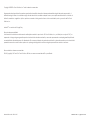 2
2
-
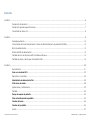 3
3
-
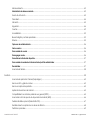 4
4
-
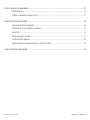 5
5
-
 6
6
-
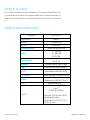 7
7
-
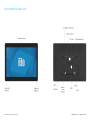 8
8
-
 9
9
-
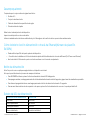 10
10
-
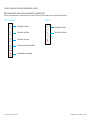 11
11
-
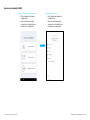 12
12
-
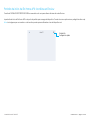 13
13
-
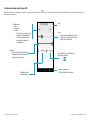 14
14
-
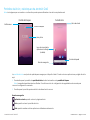 15
15
-
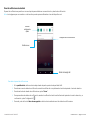 16
16
-
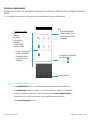 17
17
-
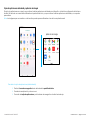 18
18
-
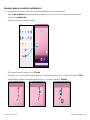 19
19
-
 20
20
-
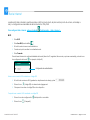 21
21
-
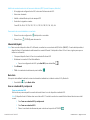 22
22
-
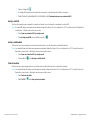 23
23
-
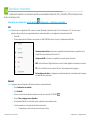 24
24
-
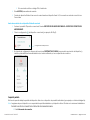 25
25
-
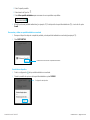 26
26
-
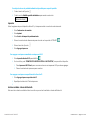 27
27
-
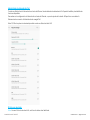 28
28
-
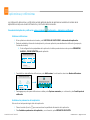 29
29
-
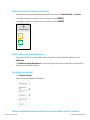 30
30
-
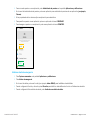 31
31
-
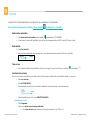 32
32
-
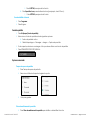 33
33
-
 34
34
-
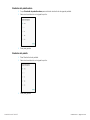 35
35
-
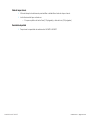 36
36
-
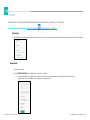 37
37
-
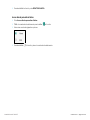 38
38
-
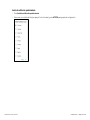 39
39
-
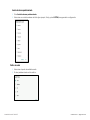 40
40
-
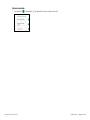 41
41
-
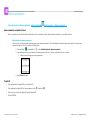 42
42
-
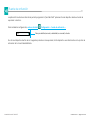 43
43
-
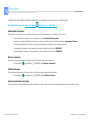 44
44
-
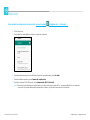 45
45
-
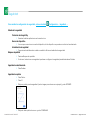 46
46
-
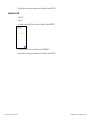 47
47
-
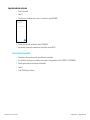 48
48
-
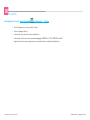 49
49
-
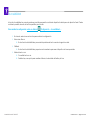 50
50
-
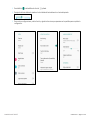 51
51
-
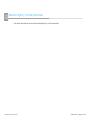 52
52
-
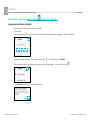 53
53
-
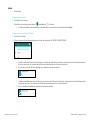 54
54
-
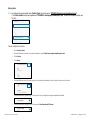 55
55
-
 56
56
-
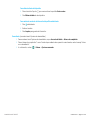 57
57
-
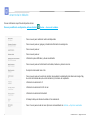 58
58
-
 59
59
-
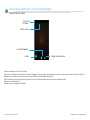 60
60
-
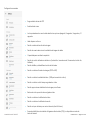 61
61
-
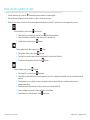 62
62
-
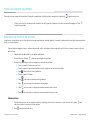 63
63
-
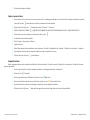 64
64
-
 65
65
-
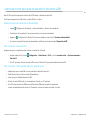 66
66
-
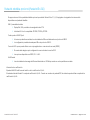 67
67
-
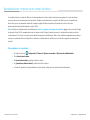 68
68
-
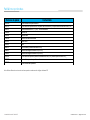 69
69
-
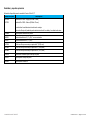 70
70
-
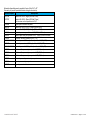 71
71
-
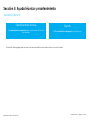 72
72
-
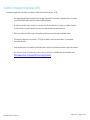 73
73
-
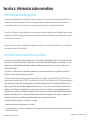 74
74
-
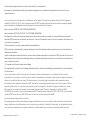 75
75
-
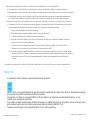 76
76
-
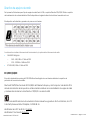 77
77
-
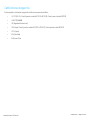 78
78
-
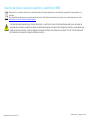 79
79
-
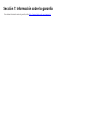 80
80
-
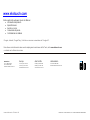 81
81
Elo 10-inch I-Series 4 Guía del usuario
- Tipo
- Guía del usuario
- Este manual también es adecuado para